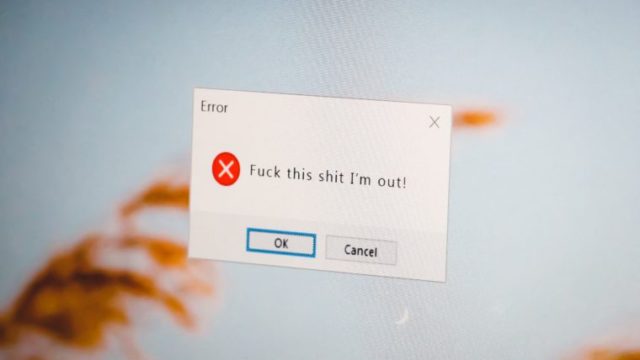といった悩みを解決します。
・インターネットからダウンロードしたファイルの保存先
・ダウンロード保存先へのアクセス方法
・ダウンロード保存先を変える方法
windowsパソコン派、みやびです。
本日は、パソコンでインターネットからダウンロードしたファイルが行方不明になって困っている。そんなお悩みを解決する方法や保存先を変更する方法をご紹介します。
ネットからファイルや画像をダウンロードすることってありますよね。
でも、それがどこに保存されたのか、いつもわからなくなって、
つい探し回ってしまう・・・なんて方はいませんか?
保存先はどこなのか、保存先を自分で変える方法をご紹介します。
それでは、さっそくどーぞ。
Contents
【windows10】ダウンロードしたファイルの保存場所はどこ?
ネット上からダウンロードしたファイルは、基本的に「ダウンロード」というフォルダに保存されます。
「ダウンロード」フォルダは、「スタート」⇒「ドキュメント」⇒「ダウンロード」からアクセス可能です。
「ダウンロード」フォルダをクリックすると、ダウンロードファルダ内にネットからダウンロードしたファイルが保存されています。
ダウンロードの保存先を変える方法はこちら!
みているブラウザによって設定方法がかわります。
インターネットへのアクセスが「Google Chrome」「Microsoft Edge」における手順をご紹介します。
Google Chromeでの手順
①ブラウザ右上の縦に点が3つ並んでいる所クリックします。
②設定を選ぶ。
③下の方にあるダウンロードを選ぶ。
④ここにある保存先を変更する事により変えられます。
Microsoft Edgeでの手順
①ブラウザ右上の横に点が3つ並んでいる所クリックします。
②設定を選ぶ。
③下の方にスクロールするとダウンロードを選ぶ。
④ここにある保存先を変更する事により変えられます。
他のブラウザでも基本的には上記の流れで設定できそうですね。
あとがき
ネットからダウンロードしたファイルがどこに保存されたのか
いつも悩んでいた人の手助けになれば幸いです。
一度覚えてしまえば、もうダウンロードしたファイルが行方不明になって困るという事はなくなるはずですね。
ダウンロードしたファイルが行方不明にならない生活を送りましょう!
最後まで読んで頂きありがとうございます!
これからもパソコンを使っていて、便利な小技、ちょっとしたテクニックや悩んだ事があれば実体験を交えてご紹介していきますね。良かったらご参考にどうぞ!
▼ブログ運営に役立つ情報収集を音声メディアで体験しよう!!